登录
- 微信登录
- 手机号登录
微信扫码关注“汇帮科技”快速登录
Loading...
点击刷新
请在微信【汇帮科技】内点击授权
300秒后二维码将过期
二维码已过期,点击刷新获取新二维码
登录
登录
其他登录方式
来源:汇帮科技 修改日期:2025-11-25 16:00
在数字办公场景中,WebP格式凭借其出色的压缩率成为图片存储和传输的优选格式,但面对兼容性需求时,PNG格式的透明背景支持和广泛兼容性往往更具实用性。无论是文档编辑、演示文稿制作还是网页嵌入,掌握WebP到PNG的转换方法都能有效提升工作效率。本文将从不同工具特性出发,为不同操作需求的用户提供多样化的转换方法,帮助大家快速解决格式转换难题。

软件名称:汇帮图片处理器
下载地址:https://www.huibang168.com/download/XwByxR1noPx3
这款专业图像转换工具针对办公用户优化了操作流程,特别适合需要批量处理图片的场景。其界面设计遵循Windows系统操作习惯,功能布局清晰。
- 操作流程:
1. 安装并启动软件后,在主界面点击“添加文件”按钮,支持直接拖拽多个WebP文件批量导入。
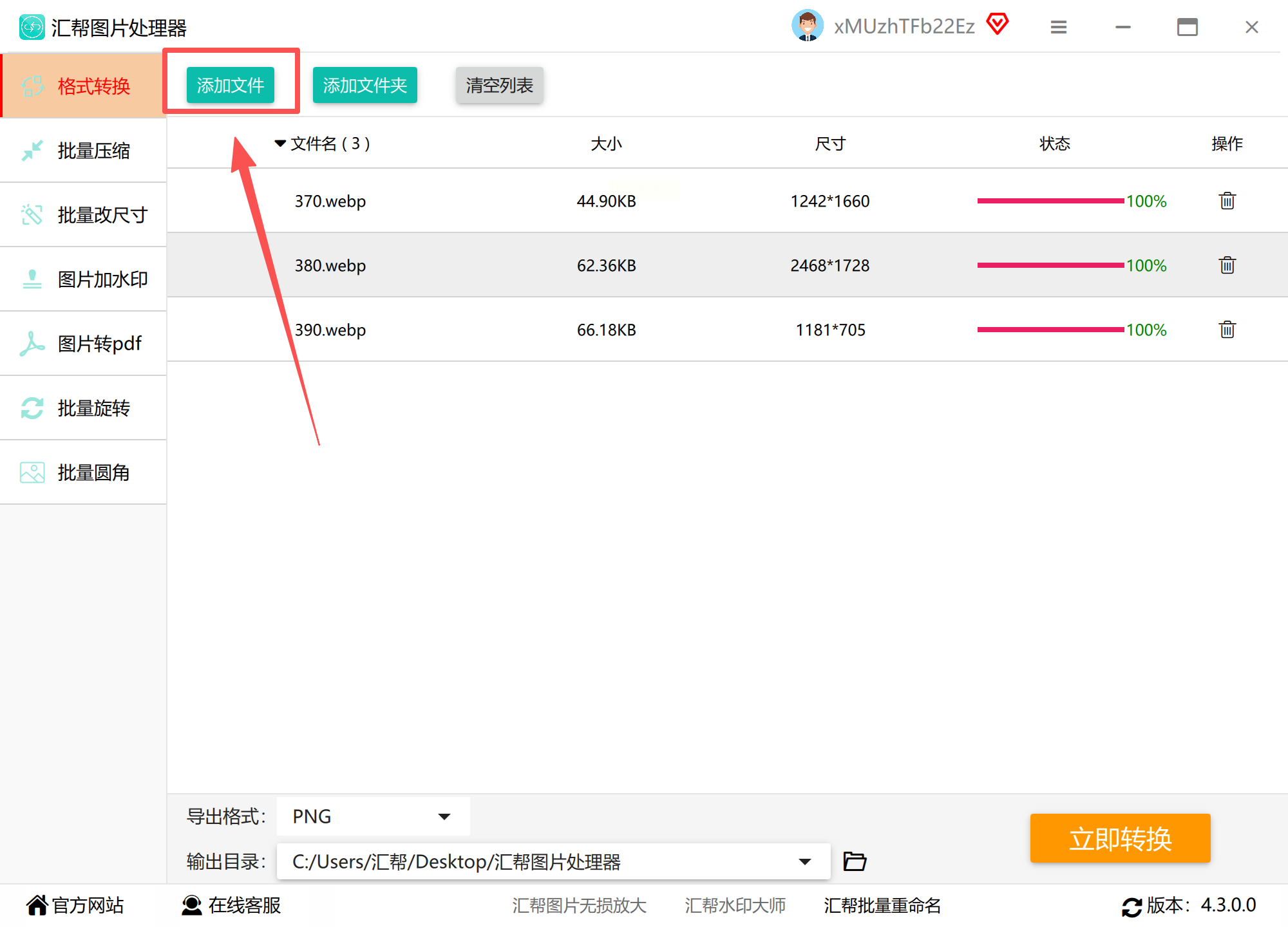
2. 在格式设置区选择输出格式为PNG,软件支持20余种常见图像格式互转。
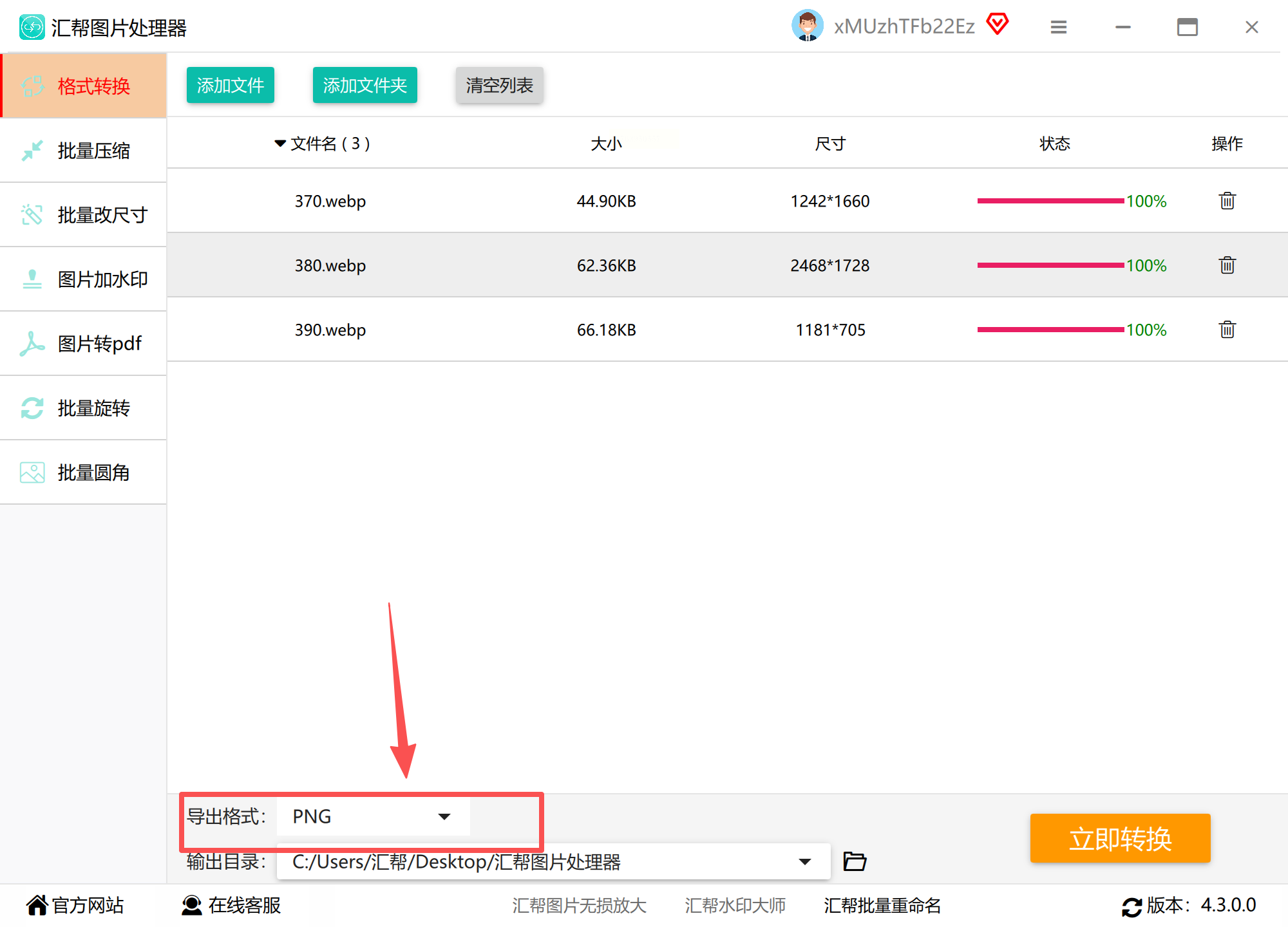
3. 自定义设置输出文件路径,可选择保留原文件目录结构或指定新文件夹。
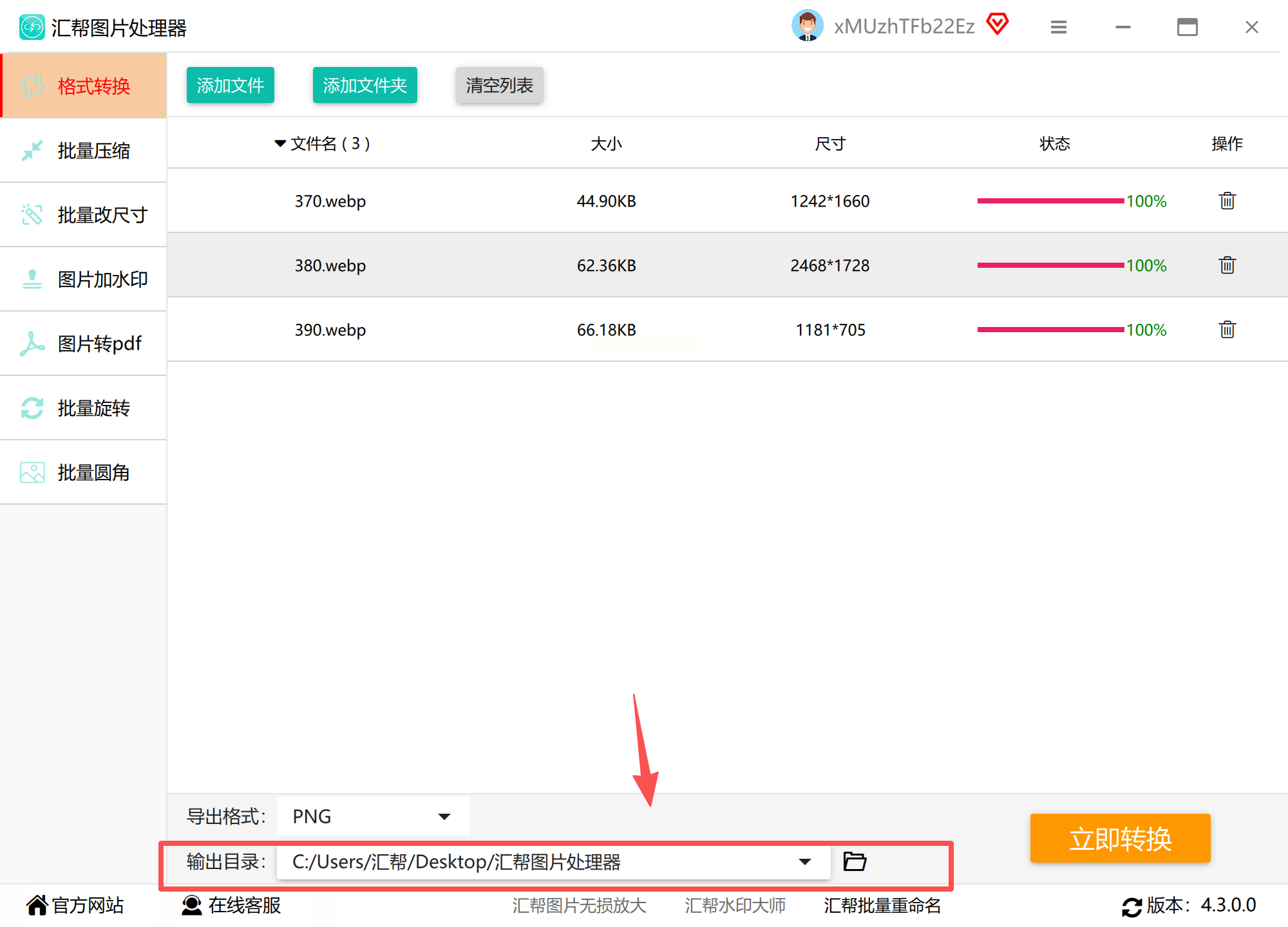
4. 点击“开始转换”按钮,界面会显示实时转换进度条,支持暂停/继续操作。
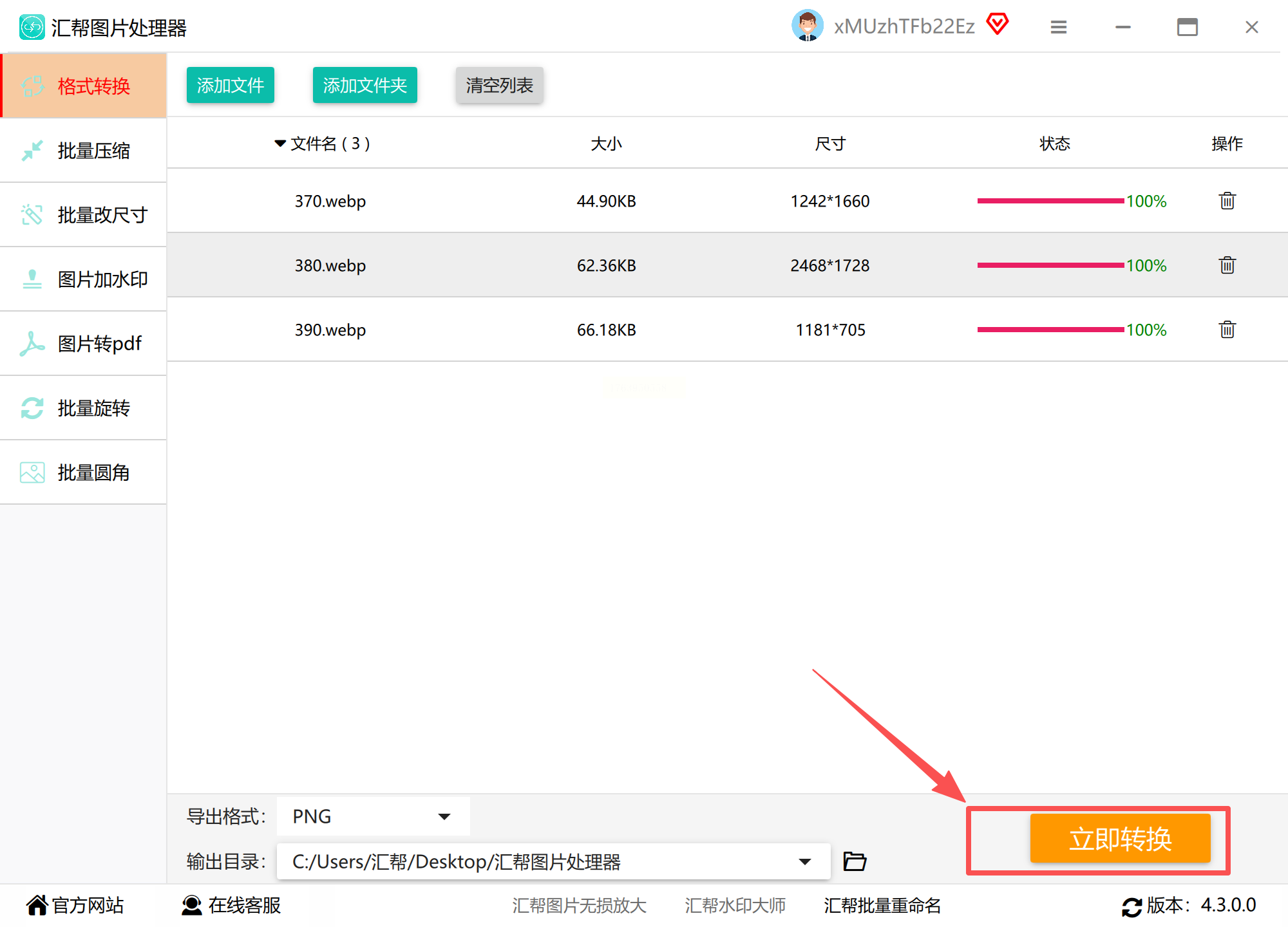
5. 转换完成后,可在目标文件夹检查PNG文件,对比原始WebP文件确认图像质量无明显损失。
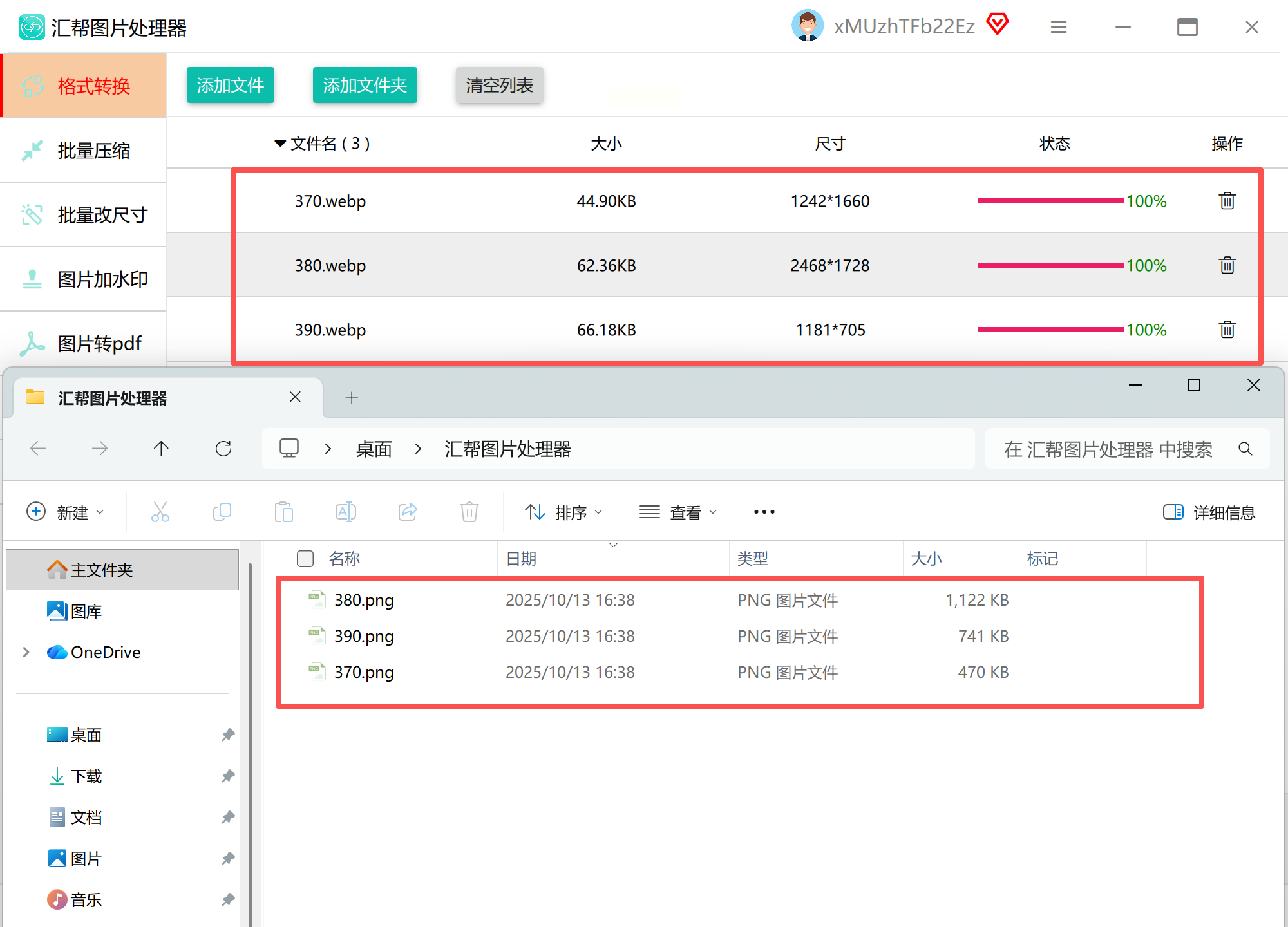
- 功能亮点:
提供转换前后图像预览对比功能,支持图像尺寸预设和压缩参数调整,批量处理时自动跳过已转换文件,有效提升多图片处理效率。
Ezgif作为老牌图像处理平台,虽以GIF编辑见长,但也具备全面的WebP格式处理能力。该工具通过简洁的界面设计,让普通用户也能轻松完成格式转换。
- 操作流程:
1. 访问Ezgif官网首页,在功能导航栏找到“WebP”分类下的“WebP转PNG”选项。
2. 点击“选择文件”按钮,从本地文件夹中选中需要转换的WebP图像。
3. 点击“上传!”按钮启动转换,系统会自动处理并生成转换预览。
4. 转换完成后,在预览区域可查看转换效果,确认无误后点击“保存”按钮下载PNG文件。
- 优势特点:
除基础转换外,还提供图像尺寸调整、旋转和裁剪等附加编辑功能,完全免费且无广告干扰,适合临时处理少量图片转换需求。
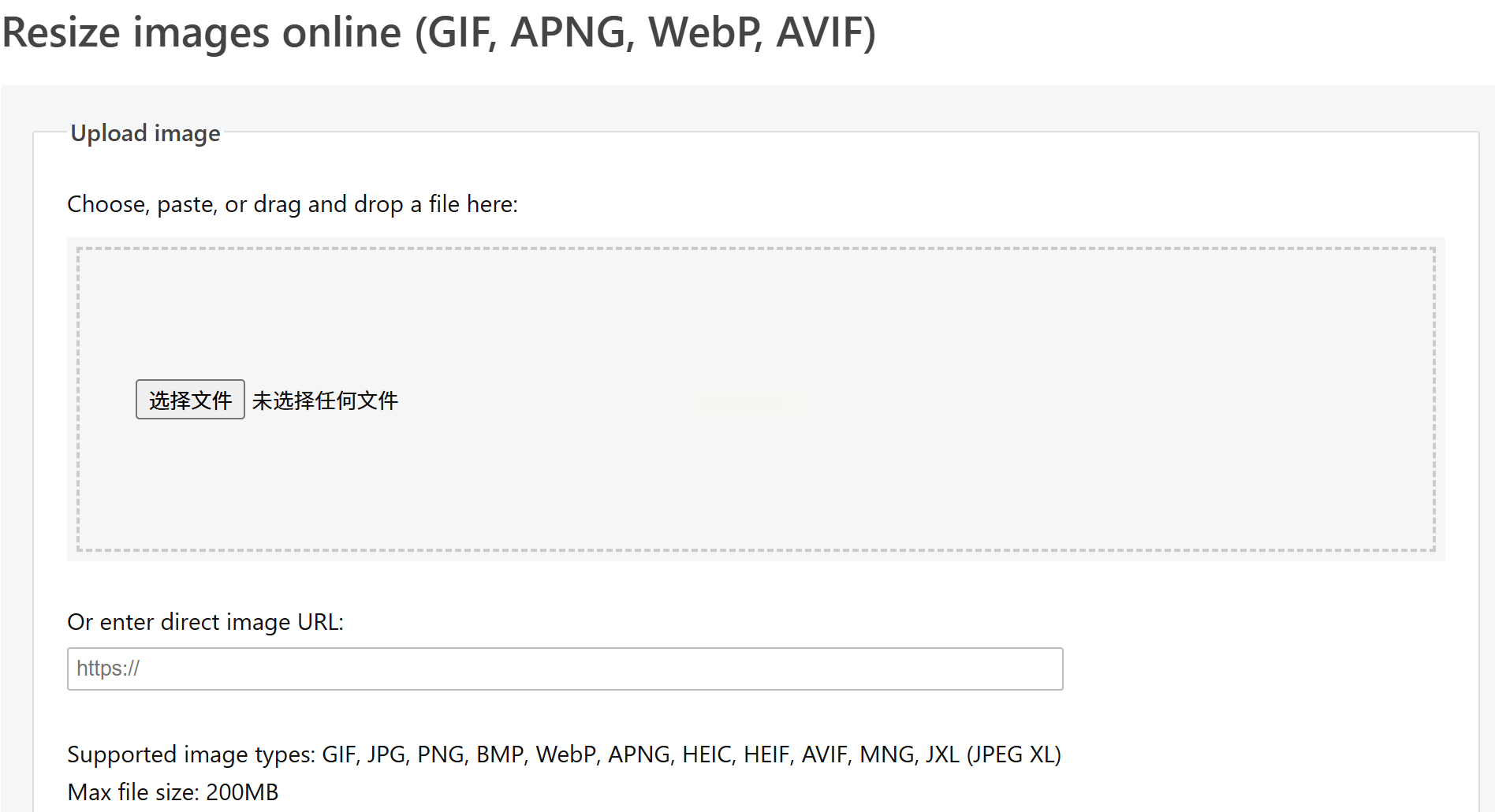
GroupDocs作为专业文档处理平台,其在线转换工具以安全性和批量处理能力著称,特别适合对隐私保护有要求的办公场景。
- 操作步骤:
1. 打开浏览器访问GroupDocs转换器网站,界面设计清晰直观。
2. 通过拖放操作或点击上传区域,将WebP文件导入系统。
3. 在格式选项中选择PNG作为输出格式,系统默认保留原始图片质量。
4. 点击“转换”按钮,等待系统完成处理后点击“下载”获取转换后的PNG文件。
- 核心优势:
支持批量上传多个文件,处理速度快且无需注册登录,所有上传数据在24小时内自动删除,满足企业办公场景下的隐私安全需求。同时提供转换进度条显示,直观了解处理状态。
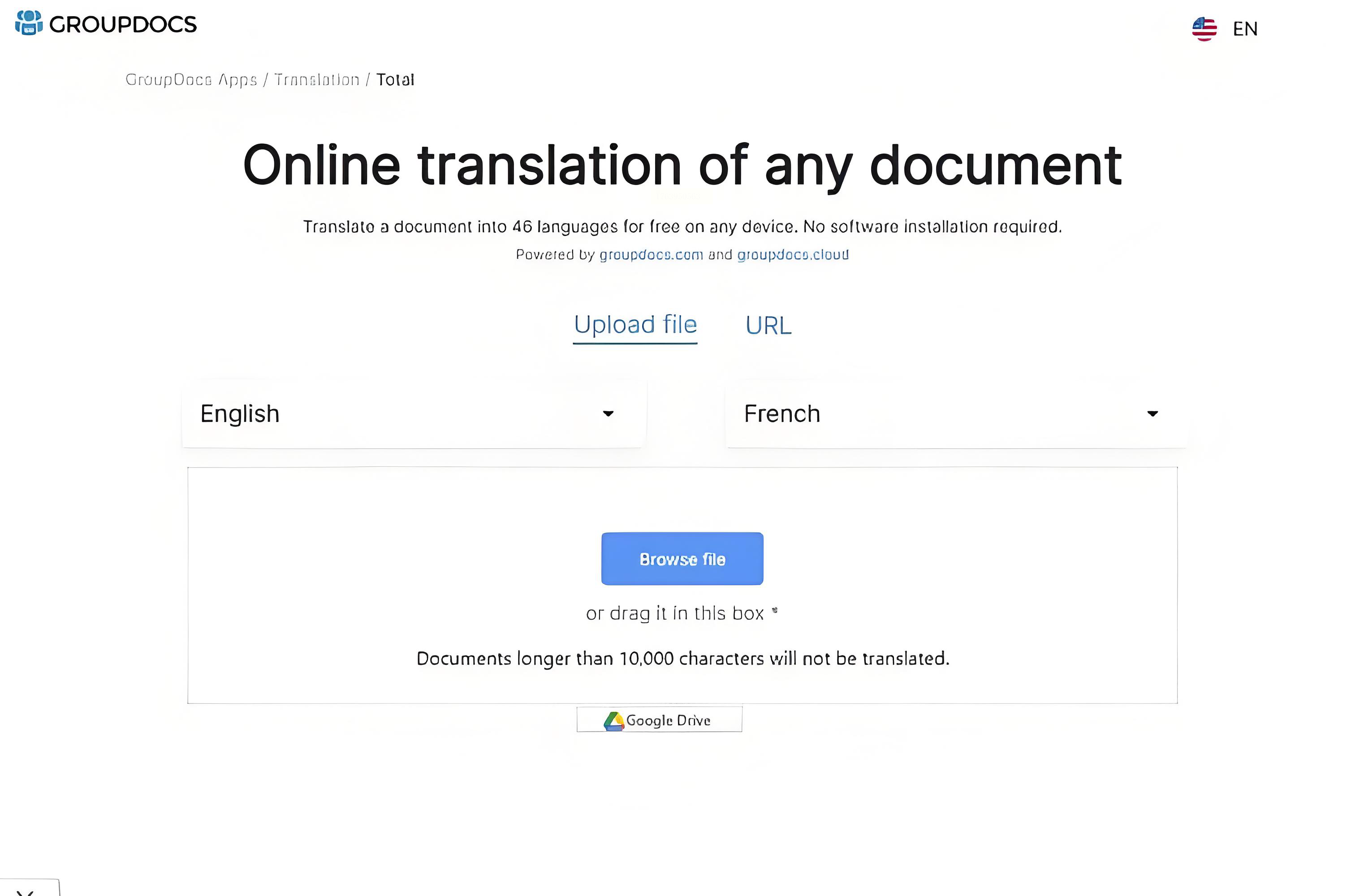
专为Windows和macOS设计的Vidmore视频转换工具,通过专业的算法优化实现快速转换,同时集成图像编辑功能,满足进阶需求。
- 操作步骤:
1. 从官网下载对应系统版本的安装包,完成安装后启动软件。
2. 在主界面选择“工具箱”模块,找到“图像转换器”功能入口。
3. 点击“+添加文件”按钮,导入需要转换的WebP图像文件(支持同时添加多个文件)。
4. 在右侧格式设置面板中,选择“PNG”作为输出格式,可进一步设置图像尺寸和质量参数。
5. 点击“全部转换”按钮,系统将并行处理所有文件,转换完成后自动提示查看结果。
- 独特优势:
转换过程中可预览PNG效果,支持对输出文件重命名、批量添加水印,内置的图像裁剪和缩放功能可同步优化图片尺寸,适合制作演示文稿配图时的二次编辑需求。
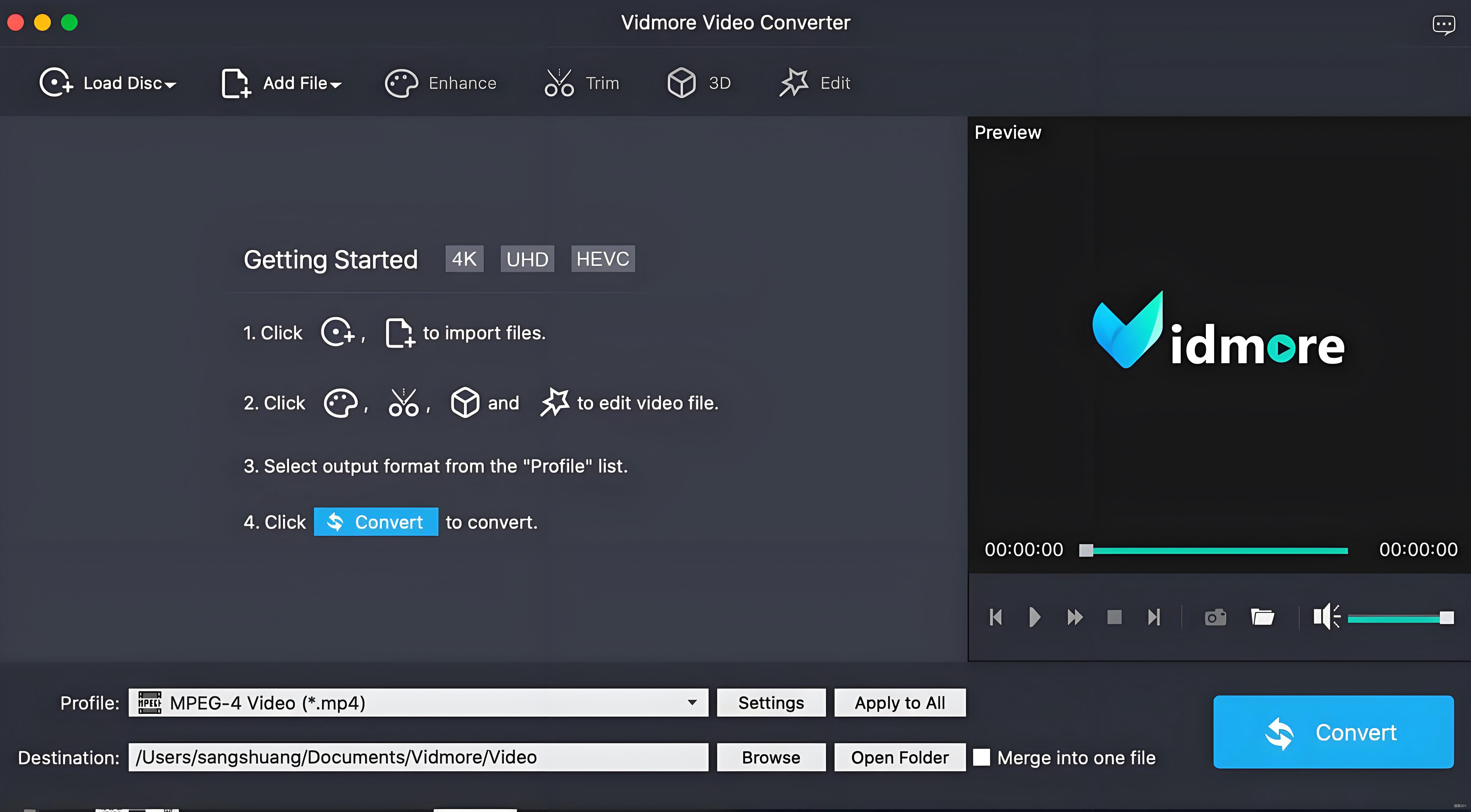
掌握WebP到PNG的转换技巧,本质上是解决数字办公中的格式兼容性问题。不同工具在操作复杂性、功能扩展性和性能表现上各有侧重,用户可根据实际场景灵活选择。从基础的在线工具到专业的编辑软件,本文提供的四种转换方案覆盖了大多数办公需求场景,帮助大家在日常工作中高效解决图片格式转换难题。随着办公软件对WebP格式支持的逐步完善,掌握基础转换方法仍将是应对复杂场景的必备技能,希望本文能成为您办公工具箱中的实用参考。
如果想要深入了解我们的产品,请到 汇帮科技官网 中了解更多产品信息!
没有找到您需要的答案?
不着急,我们有专业的在线客服为您解答!

请扫描客服二维码